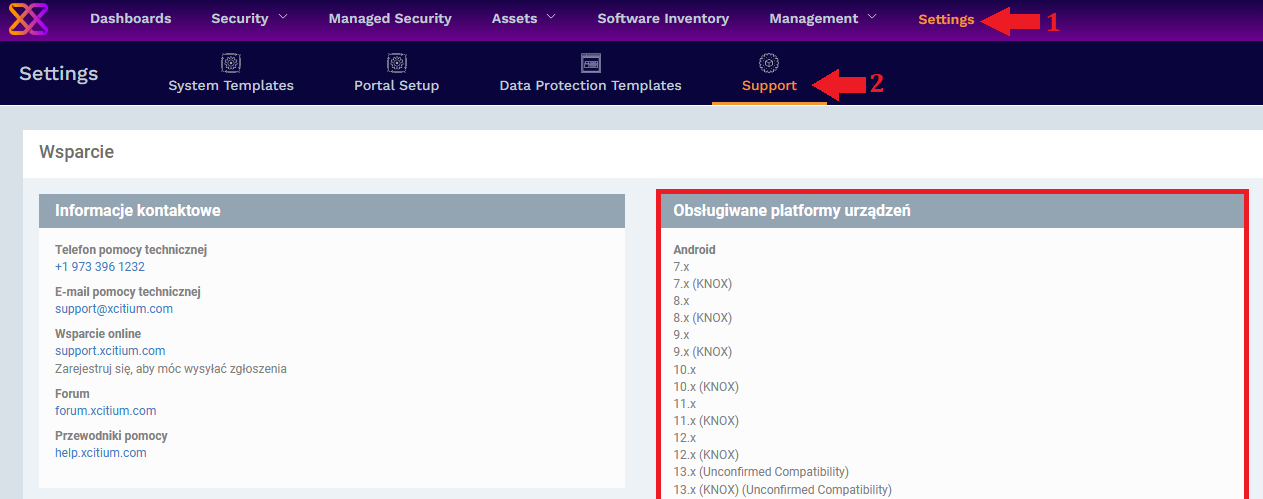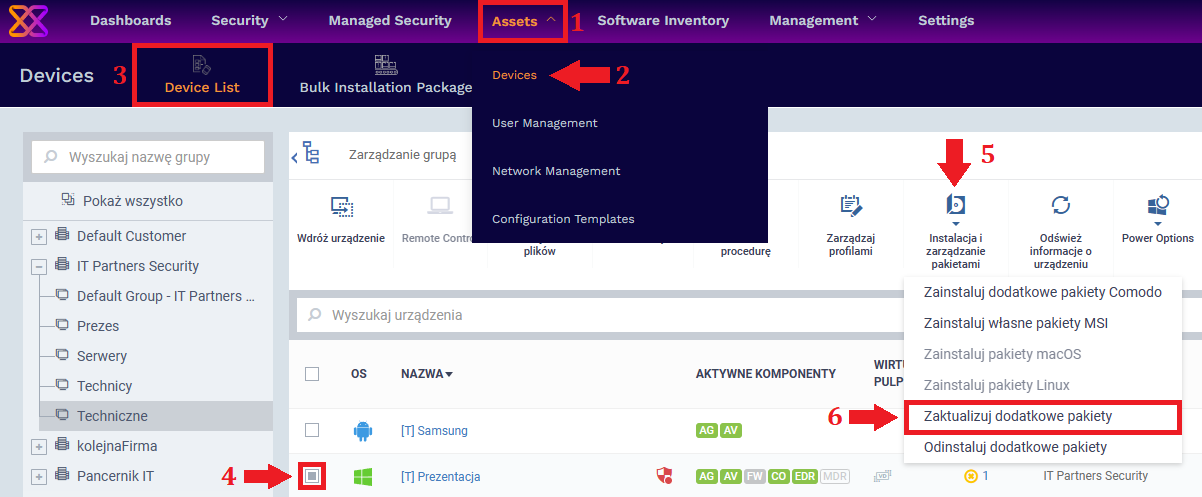Jak aktualizować dodatkowe pakiety Xcitium?
W tej części podręcznika, przedstawimy państwu metody aktualizację dodatkowych pakietów Xcitium, takich jak:
- Agent Komunikacji / Communication Client (CC)
- Agent Bezpieczeństwa / Xcitium Client – Security (CCS / XCS)
- Agent EDR / Xcitium Client – EDR
1. Sprawdź wersję oprogramowania
Jeśli posiadasz starszy system taki jak Windows 7, upewnij się czy już nie ma zainstalowanej najnowszej wersji dla tego agenta.
Informacje o kompatybilności znajdziesz w zakładce:
- Settings / Ustawienia > Support / Wsparcie
- pod nazwą Supported device platform / Obsługiwane platformy urządzeń.
2. Zaktualizuj dodatkowe pakiety Xcitium
W zakładce Assets > Devices > Device List:
- Wybierz checkbox przy urządzeniu docelowym, lub przy wszystkich urządzeniach
- Kliknij w ikonkę Install or Manage Packages / Instalacja i zarządzanie pakietami
- Kliknij w Update Additional Packages / Zaktualizuj dodatkowe pakiety
Następnie wybierz co dokładnie chcesz zaktualizować.
Po zaznaczeniu Checkboxa, poniżej powinna wyświetlić się opcja Użycia domyślnej wersji Xcitium.
Aby zaktualizować do konkretnej wersji, należy ten checkbox odznaczyć.
Po kliknięciu przycisku Aktualizuj, zadanie zostanie wysłane do Endpointów, a klient zostanie zaktualizowany.
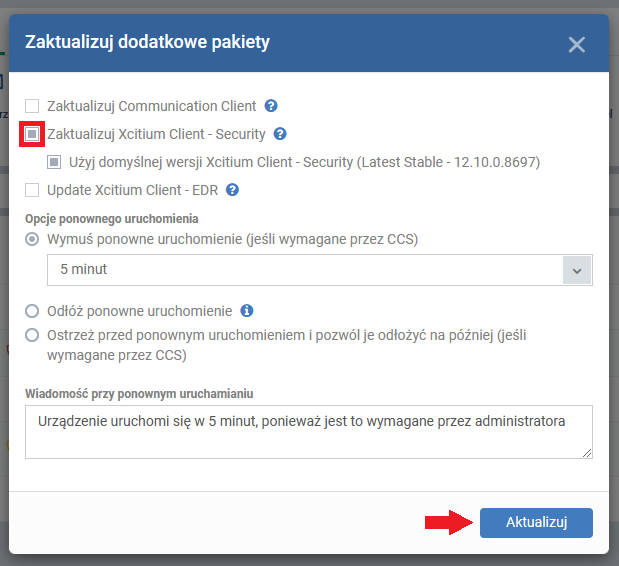
2.1 Jeśli nie ma opcji Użyj domyślnej wersji Xcitium Client – Security
Jeśli nie widzimy opcji Użyj domyślnej wersji Xcitium Client – Security, należy przejść do:
- Settings / Ustawienia > Portal Set Ups / Ustawienia Portalu
- Client Settings / Ustawienia klienta
- Windows
Teraz pod zakładkami Communication Client oraz Xcitium Client Security, musimy odznaczyć checkbox z opcją “Enable change of version while updating” / “Włącz zmianę wersji podczas aktualizacji”
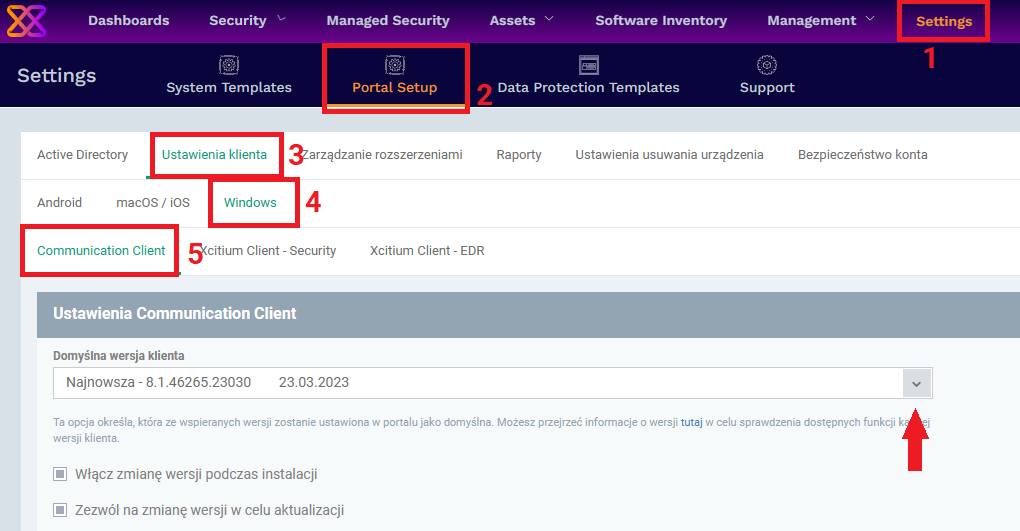
—
W przypadku jakichkolwiek pytań / problemów, można śmiało pisać zgłoszenia na pomoc@zabezpieczenia.it